1、打开Final Cut Pro软件,在中下方点击新建一个项目:
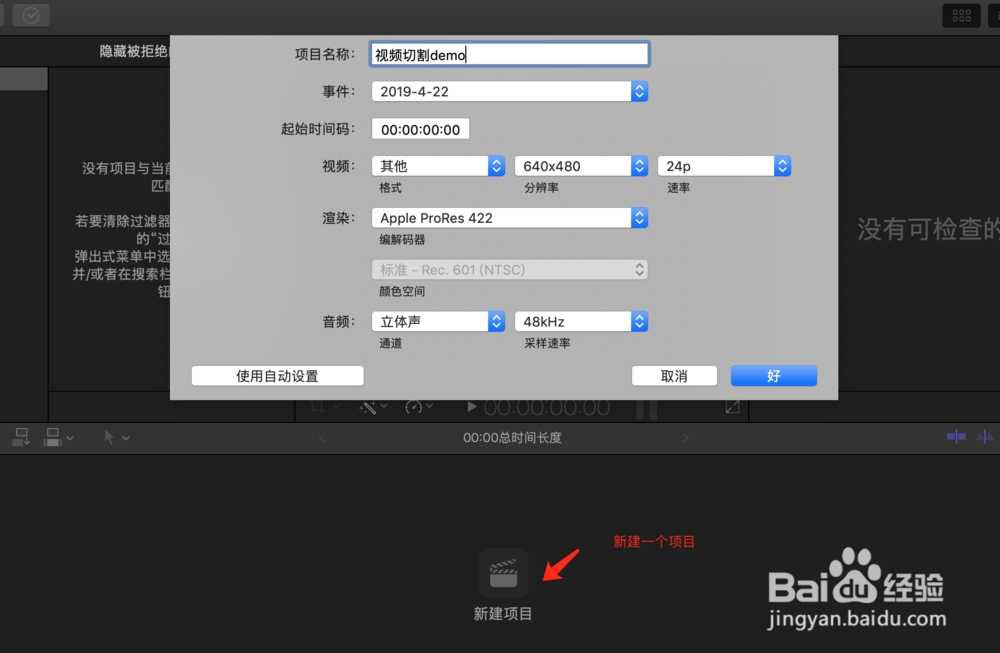
2、在Finder中找到你的mp4或mov格式的视频,要fcp支持的格式,不然就添加不了,需要使用其他软件进行转换后再操作,拖到下方:
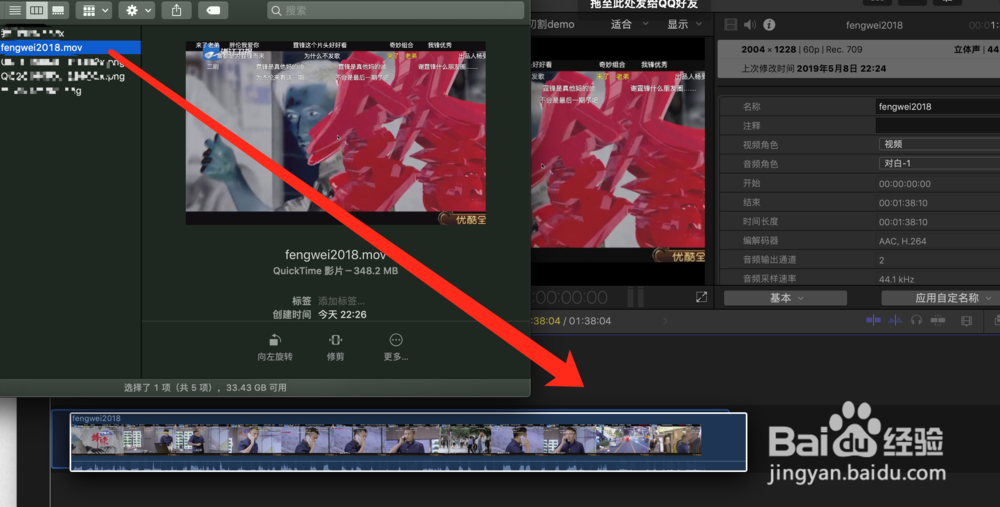
3、选择‘切割’工具,在需要切割的位置进行选择后点击:
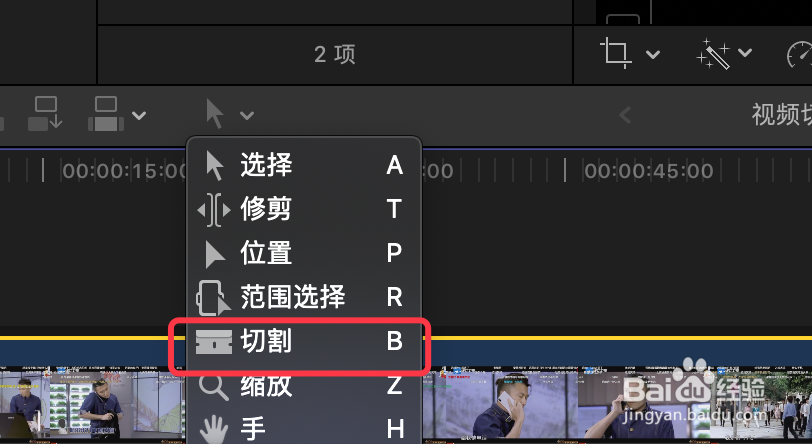

4、重新选择‘选择’工具,选中要删除的部分,也可以在选择中间或后半部分进行切割后删除:
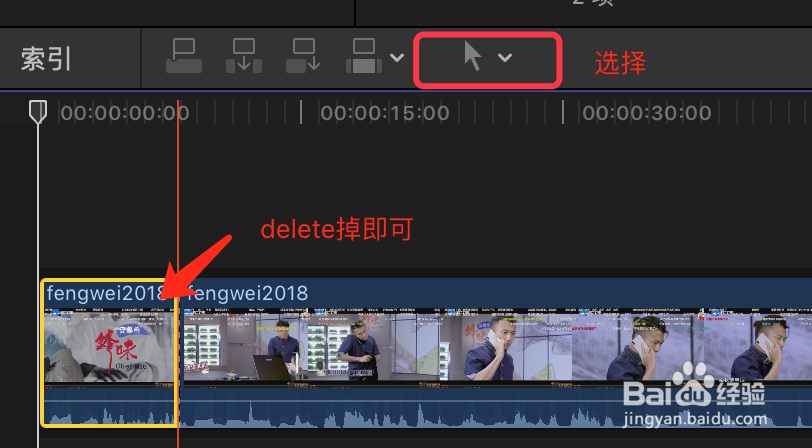
5、操作完后,选择右上角的共享按钮,选择需要导出的视频类型,这里选择‘Apple 设备720p’:

6、设置一些信息后,下一步,选择导出的目录位置:
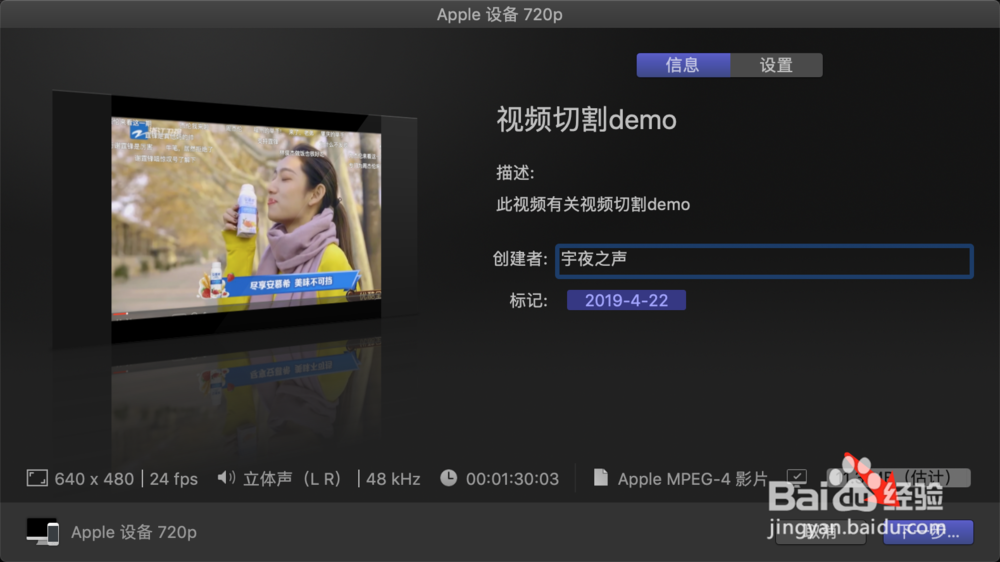
7、这时视频已经正在导出中了,我们可以使用“command + 9”快捷键来查看后台任务,即导出的进度:

8、合并两段视频的方法孀晏弁钾也是类似,把两段视频依次拖入到下面的工作区,根据需求调整位置,最后进行步骤4~7操作即可。
